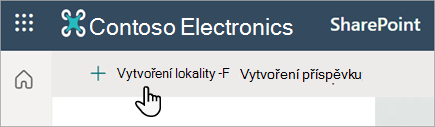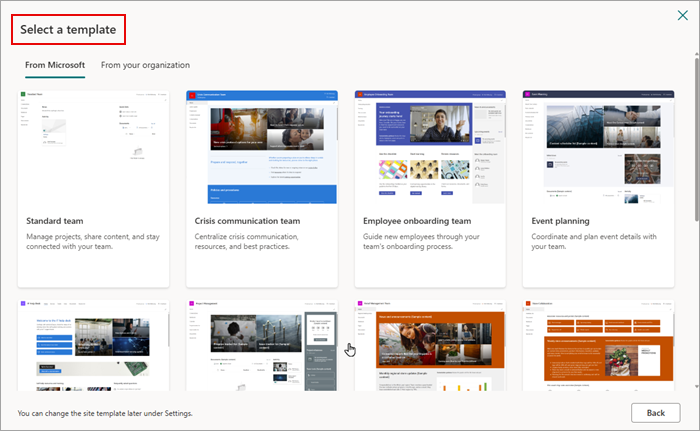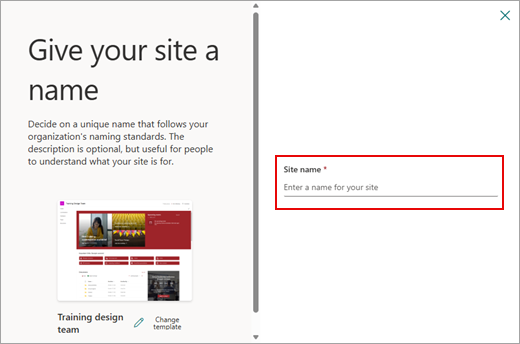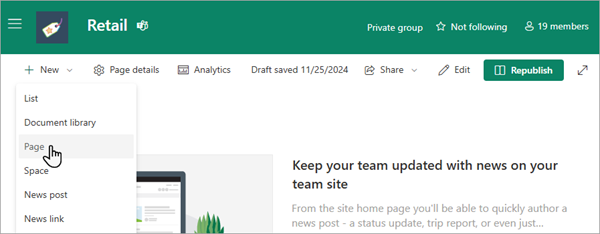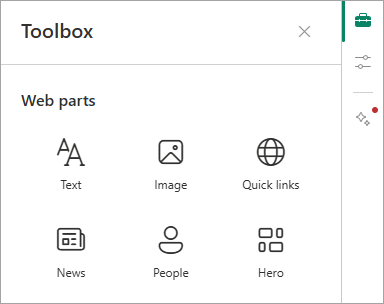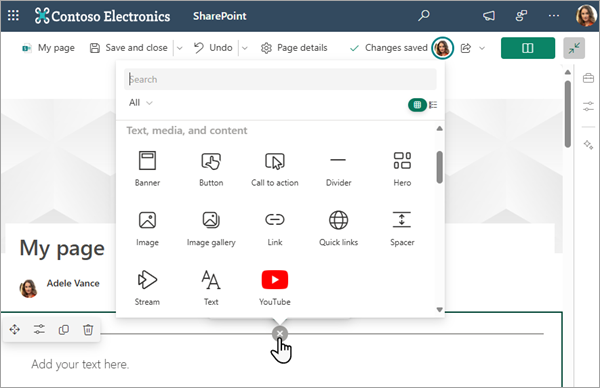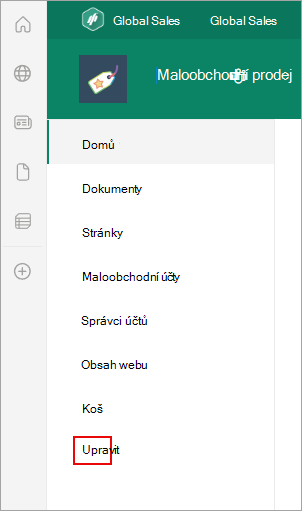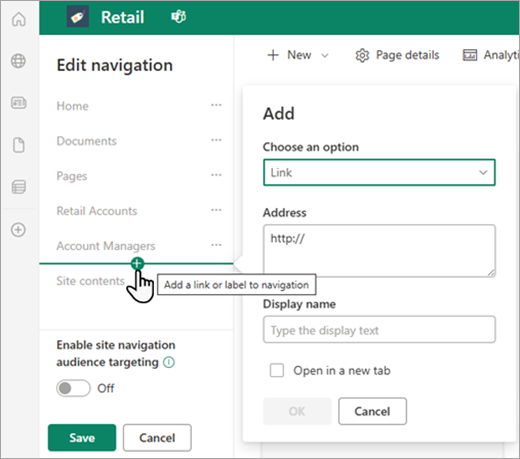Vytvoření webu
-
Přihlaste se k office.com/sign-in.
-
Vyberte
Nemůžete najít aplikaci, kterou hledáte? Když ve spouštěči aplikací vyberete Další aplikace, zobrazí se abecední seznam aplikací Microsoft 365, které máte k dispozici. Tady můžete vyhledat konkrétní aplikaci.
-
Vyberte + Vytvořit web.
-
Vyberte, jestli chcete vytvořit týmový web, nebo komunikační web.
-
Vyberte šablonu v dialogovém okně Vybrat šablonu (od Microsoftu nebo z vaší organizace).
-
Pojmenujte svůj web. Pak budete vyzváni k přidání popisu webu a vyberte Další.
-
Nastavte nastavení ochrany osobních údajů a jazyk, který chcete mít na svém webu, a vyberte Vytvořit web.
-
Přidejte jména nebo e-mailové adresy pro každého, kdo má být členem nového webu, a pak vyberte Dokončit.
Další podrobnosti a strategie při plánování SharePoint webu najdete v tématu Vytvoření týmového webu v SharePointu.
Přidání stránky na web
-
Přejděte na domovskou stránku webu, na který chcete přidat stránku.
-
Vyberte + Nový a pak vyberte Stránka.
-
V dialogovém okně Šablony stránek vyberte šablonu a vyberte Vytvořit stránku.
Další informace o rozsahu možností a použití stránek v SharePoint najdete v tématu Vytvoření a používání moderních stránek na sharepointovém webu.
Přidání obsahu na stránku
Pomocí webových částí můžete na stránku přidat text, obrázky, odkazy, dokumenty a další položky.
Pokud je podokno obsahu povolené:
-
V pravém horním rohu stránky vyberte Upravit. Zobrazí se panel nástrojů . Zobrazí se kurátorovaný seznam webových částí, ze které si můžete vybrat.
-
Vyberte nebo klikněte a přetáhněte webovou část, kterou chcete přidat.
Přístup k dostupným webovým částem můžete získat i bez otevření panelu nástrojů nebo pokud není podokno obsahu povolené:
-
V pravém horním rohu stránky vyberte Upravit. Nastavte ukazatel myši pod nadpis (nebo mezi existující webové části) a vyberte +.
-
Vyberte webovou část, kterou chcete přidat.
Další informace o práci s webovými částmi v SharePoint najdete v tématu Použití webových částí na stránkách SharePointu.
Přizpůsobení navigace
-
V dolní části levé nabídky vyberte Upravit .
-
Přidejte odkazy, popisky, konverzace a další. Můžete také upravit Zobrazované jméno nebo Adresu odkazu, přesunout odkaz nahoru nebo dolů, vytvořit dílčí odkazy atd.
Informace o úrovních navigace dostupných v SharePoint, které uživatelům umožňují rychlý přístup k webům, stránkám a cílovému obsahu, najdete v tématu Přizpůsobení navigace na sharepointovém webu.